Funktionsbeschreibung DSGVO (Datenschutz-Grundverordnung)
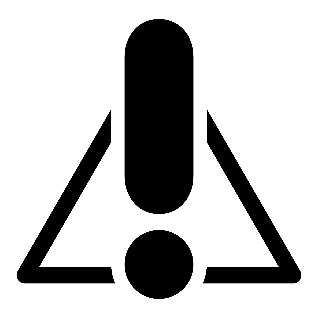
Bevor Sie Dokumente anonymisieren, vergewissern Sie sich das alle Einstellungen richtig sind! Wenn Sie die Anonymisierung ausführen, kann dies nicht mehr rückgängig gemacht werden! Sichern Sie Ihre Datenbank bevor Sie das erste Mal eine Anonymisierung durchführen. Testen Sie die erste Anonymisierung auf einer Test-Datenbank. Sollten Sie keine Test-Datenbank haben, unterstützen wir Sie hier gerne!
Inhalt
Datenschutz-Grundverordnung
Funktionsbeschreibung
Im Fenster Datenschutz Grundverordnung können folgende Anforderungen der DSGVO erfüllt werden:
• das Recht auf Auskunft
• das Recht auf Löschung (Anonymisierung der Daten)
Benutzerrecht Datenschutz-Grundverordnung
Damit ein Programmbenutzer die Funktionen der DSGVO im POLLEX TaskCenter verwenden kann, müssen Sie ihm das Benutzerrecht „Datenschutz Grundverordnung" geben. Sie finden dieses im Bereich Grundlagen > Administrator Tools > Programmbenutzer. Wählen Sie hier den gewünschten
Benutzernamen aus indem Sie die Zeile markieren und klicken Sie auf den Button „Benutzerrechte". Sie finden das Recht für die Datenschutz-Grundverordnung im Bereich „CRM":
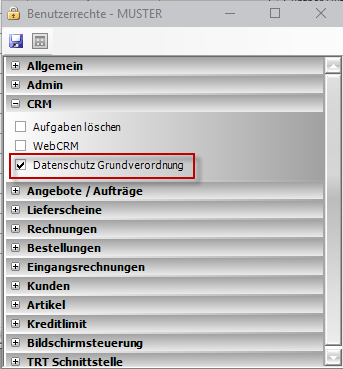
Dieser Benutzer findet das Fenster dann im Bereich Zusatzprogramme > CRM:

Sollte das Fenster dort nicht angezeigt werden, so müssen Sie es im Geschäftsprozesse – Manager beim gewählten Geschäftsprozess in der Navigation anzeigen.
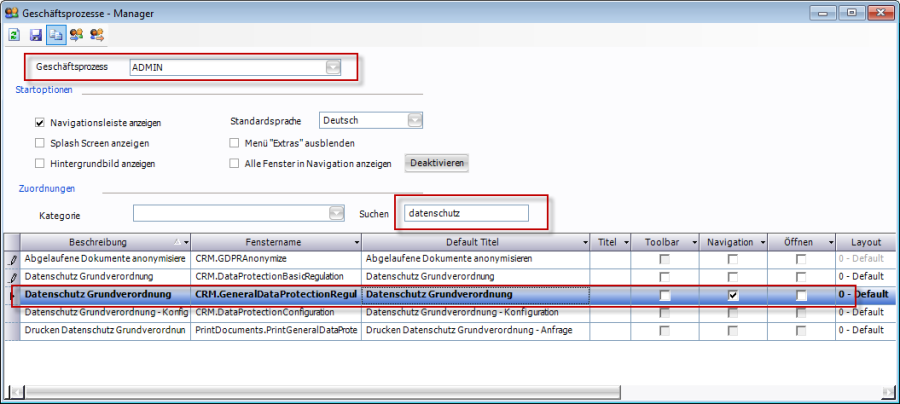
Das Recht auf Auskunft
Grundsätzlich hat jede natürliche Person das Recht auf Auskunft, d.h. Sie müssen dieser Person innerhalb einer vorgegebenen Frist Auskunft darüber erteilen, welche Daten Sie über diese Person gespeichert haben. Bevor Sie eine Abfrage über die gespeicherten Daten einer Person im Kundenstamm,
oder in den Ansprechpartnern erstellen können, müssen Sie die dafür erforderlichen Felder konfigurieren.
Konfiguration
Sie finden den Konfigurationsbereich im Fenster Datenschutz-Grundverordnung über den Button „Konfiguration":
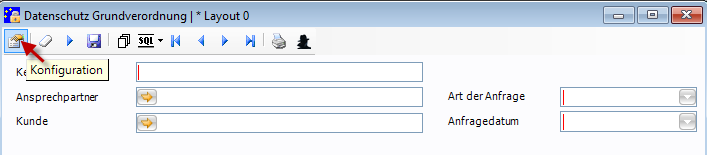
Für das Recht auf Auskunft wählen Sie bitte den Reiter „Feldauswahl". Sie können hier die Tabellen „KUNDEN", „BONITÄT" und „ANSPRECHPARTNER" über die Drop-down Funktion auswählen.
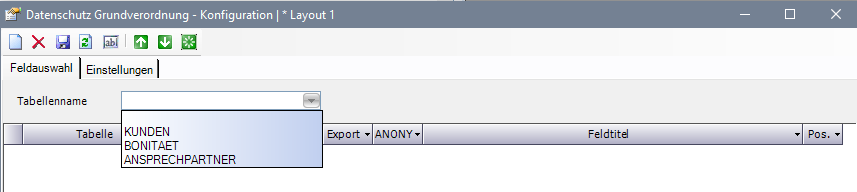
Wählen Sie bitte die Tabellen der Reihe nach aus und laden Sie über den Button „Standartwerte laden" die standardmäßig definierten Felder zur Ausgabe.
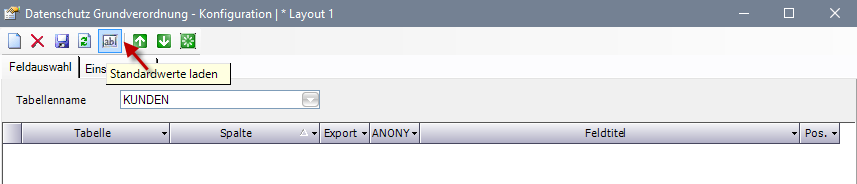
Sie sehen nun in der untenstehenden Tabelle einige für Sie wichtige Infos. Den Namen der Tabelle und Spalte, die Checkbox „Export" steuert ob der Inhalt des Feldes bei der Auskunft berücksichtig wird. Die Checkbox „ANONYMISIEREN" ignorieren wir hier noch, diese steuert später welche Felder in den Tabellen beim „Recht auf Vergessen" anonymisiert werden. Der Feldtitel ist die Bezeichnung des Feldes auf der Auskunft. Wenn Sie ein Feld im Fensterdesigner umbenannt haben, dann müssen Sie dies auch hier umbenennen. Mit der Pos. können Sie die Reihenfolge am PDF konfigurieren.
Wenn Sie Felder die wir standardmäßig übermitteln nicht beauskunften wollen, so können Sie die Checkbox des betreffenden Feldes einfach deaktivieren. Möchten Sie weitere Felder in die Auskunft mit aufnehmen, so wählen Sie über den Butten „Neu" zusätzliche Felder aus:
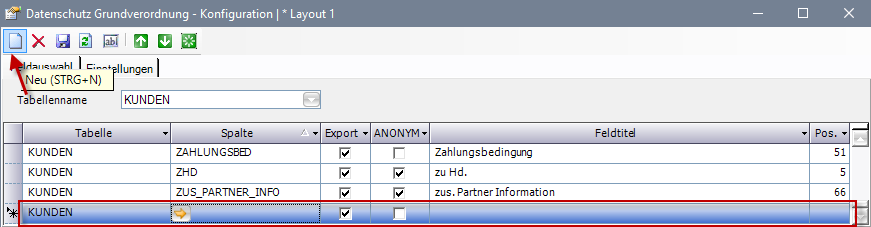
Mit einem Klick auf den gelben Pfeil in der Spalte können Sie eines der übrigen Felder aus der Tabelle auswählen und mit dem grünen Pfeil übernehmen:
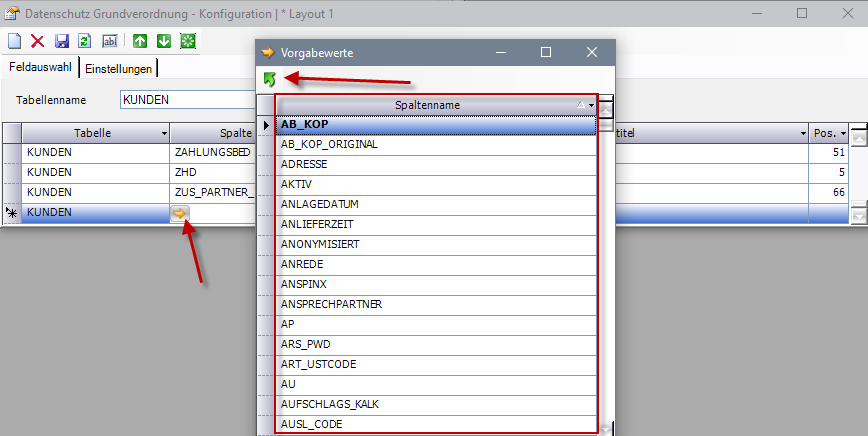
Wenn Sie das bei allen verfügbaren Tabellen gemacht haben, ist die Konfiguration der Auskunft abgeschlossen.
Erstellen einer Abfrage
Zum Erstellen einer Abfrage öffnen Sie das Fenster Datenschutz Grundverordnung:
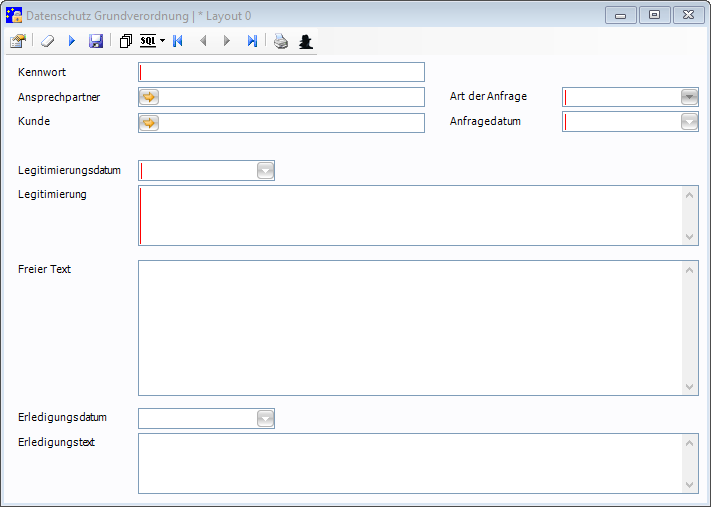
Sie müssen hier ein Kennwort für die Abfrage angeben. Grundsätzlich gibt es 2 unterschiedliche Arten der Abfrage. Sie können die Abfrage der Daten auf Kundenebene ausführen, oder aber auf Ebene der Ansprechpartner. Wenn Sie die Abfrage auf Kundenebene ausführen wollen, dann wählen Sie nur den Kunden aus. In diesem Fall werden die konfigurierten Daten aus dem Kundenstamm von Herrn Max Mustermann inkl. aller Ansprechpartner, sowie sämtliche Dokumente, CRM-Vorgänge und Dokumente im DMS, die auf die Kundennummer des Herrn Mustermanns lauten, ausgegeben

Haben Sie die Anfrage von einem Ansprechpartner des Kunden erhalten, so wählen Sie auch den Ansprechpartner noch dazu aus. In dem Fall werden sämtliche Daten die nur diesen Ansprechpartner betreffen ermittelt. In unserem Fall werden also nur die konfigurierten Daten aus dem Kundenstamm > Ansprechpartner von Herrn Muster ausgegeben, sowie Dokumente, CRM-Vorgänge etc. ermittelt, bei denen der Ansprechpartner-Index von Herrn Muster verwendet wird:

Anschließend müssen Sie noch die Art der Anfrage, das Datum der Anfrage sowie Datum und Art der Legitimierung angeben:
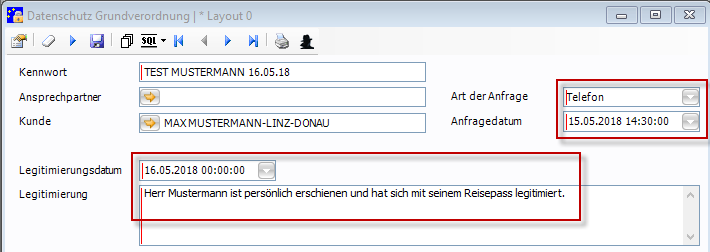
Wenn Sie möchten, können Sie im Textfeld „Freier Text" noch weitere Informationen mit anführen. Hier könnten Sie z.B. weitere Anwendungen oder physische Speicher der Daten des Herrn Mustermann anführen.
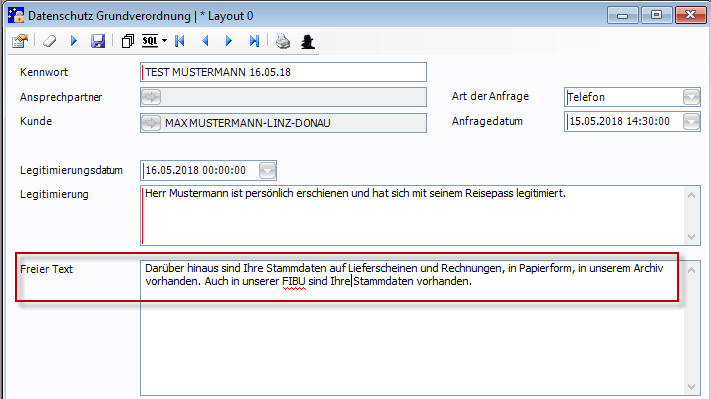
Mit dem Button „Abfrage ausführen" starten Sie die Suche anhand der angegebenen Kriterien und Konfigurationen in der Datenbank:
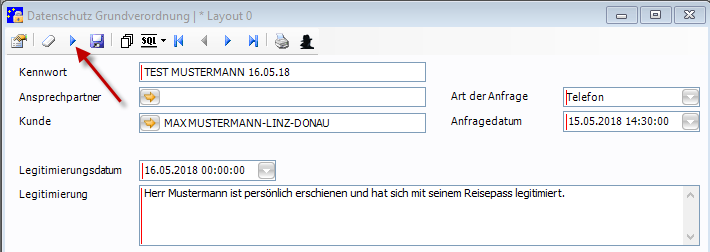
Das Ergebnis der Abfrage können Sie sich am Bildschirm ansehen, ausdrucken, als PDF oder CSV speichern oder direkt als PDF per E-Mail versenden.
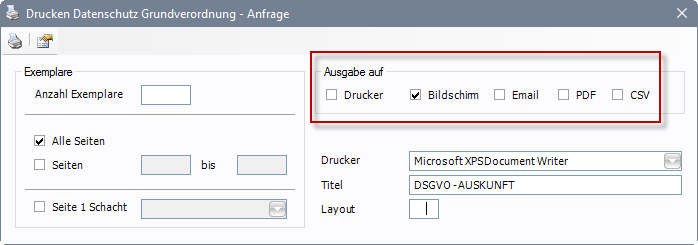
Abschließend können Sie Ihrer Abfrage noch Erledigungsdatum und Erledigungstext hinzufügen:
Diese Felder können Sie verwenden um z.B. die Einhaltung der Fristen zu belegen.
Das Recht auf Vergessen (Anonymisieren)
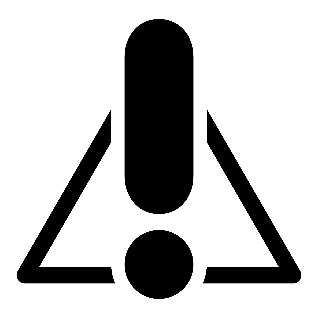
Bevor Sie Dokumente anonymisieren, vergewissern Sie sich das alle Einstellungen richtig sind! Wenn Sie die Anonymisierung ausführen, kann dies nicht mehr rückgängig gemacht werden! Sichern Sie Ihre Datenbank bevor Sie das erste Mal eine Anonymisierung durchführen. Testen Sie die erste Anonymisierung auf einer Test-Datenbank. Sollten Sie keine Test-Datenbank haben, unterstützen wir Sie hier gerne!
Die DSGVO besagt, dass Daten zu löschen sind, sobald sie für den Zweck der Datenanwendung nicht mehr benötigt werden. Dementsprechend müssen Sie nicht nur bei einem Löschantrag die Daten „vergessen", sondern auch wenn der Zweck, für den diese gespeichert wurden, erfüllt ist. Dabei ist zu beachten, dass nationale Gesetze und Aufbewahrungsfristen über der DSGVO anzusehen sind. So kann der Zweck der Datenspeicherung nach Erledigung eines Auftrages zwar erfüllt sein, die Bundesabgabenordnung in Österreich verpflichtet Sie aber trotzdem weiterhin zur Speicherung der Daten.
Um Daten aus statistischen Zwecken nicht gänzlich zu verlieren, werden diese im POLLEX TaskCenter lediglich anonymisiert. Damit verlieren Sie den Bezug zu den personenbezogenen Daten, können aber die Werte in Auswertungen nach wie vor abrufen.
Konfiguration
Für die Konfiguration der Aufbewahrungsfristen öffnen Sie bitte wieder den Konfigurationsbereich im Fenster Datenschutz Grundverordnung:
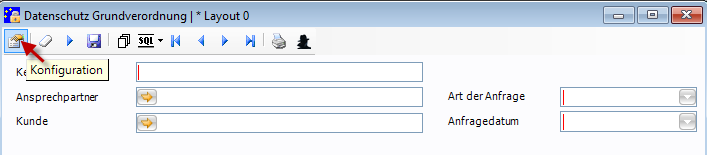
Im Reiter „Einstellungen" können Sie den Text definieren, der in den POLLEX Anwendungen LC-Classic und LC-TaskCenter, in den anonymisierten Feldern angezeigt wird.
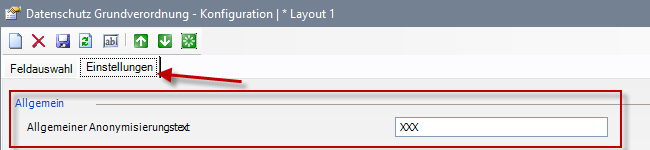
Außerdem können Sie hier die „globalen" Fristen für das anonymisieren der Daten und Dokumente definieren.
Sie können entweder eine Frist für alle Dokumente, CRM-Vorgänge und Dateien im DMS definieren:
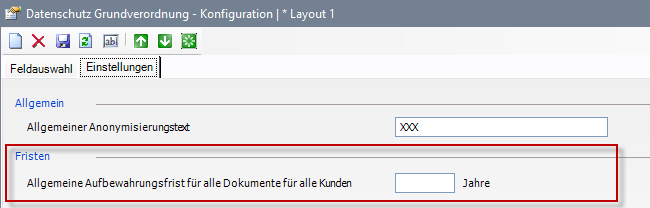
Oder Sie definieren für jede Art von Dokument eine eigene Frist:
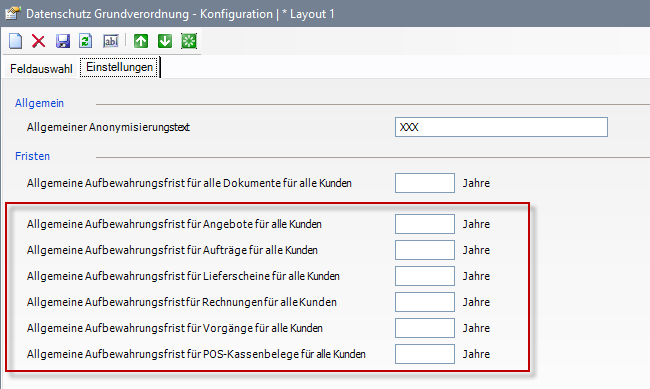
Bei Angeboten, Aufträgen, Lieferscheinen und Rechnungen ist eine Frist von 7 Jahren (gem. BOA) fix im Programm hinterlegt. Diese kann nicht unterschritten werden.
Diese Fristen können auch auf Kundenebene hinterlegt werden, wenn diese bei einzelnen Kunden von den „globalen" Einstellungen abweichen sollen. Sie finden diese im Kundenstamm unter den Sonderfunktionen > DSGVO – Einstellungen:
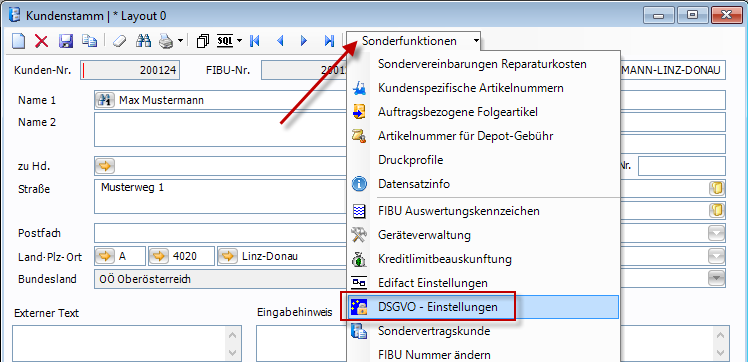
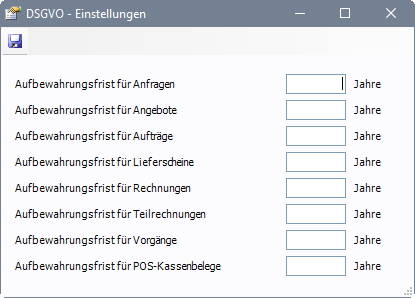
Wenn auf Kundenebene keine Fristen hinterlegt sind, dann werden automatisch die „globalen" Fristen herangezogen. Wenn die „globalen" Fristen leer sind, dann werden keine Daten und Dokumente anonymisiert!
Im Reiter Feldauswahl müssen Sie anschließend noch konfigurieren, welche Felder Sie dann tatsächlich anonymisieren wollen. Ist ein Feld hier aktiviert, so wird dieses beim durchführen der Anonymisierung mit dem Wert im Feld „Allgemeiner Anonymisierungstext" überschrieben. Die anonymisierten Werte sind anschließend nicht wiederherstellbar!
Die zu anonymisierenden Felder müssen nicht zwingend mit den zu beauskunfteten Feldern übereinstimmen. Die Felder Land, PLZ, Ort lassen z.B. nicht auf eine Person schließen, können aber für statistische Auswertungen auch nach der Anonymisierung noch interessant sein. Kontrollieren Sie bitte alle Felder in den auswählbaren Tabellen.
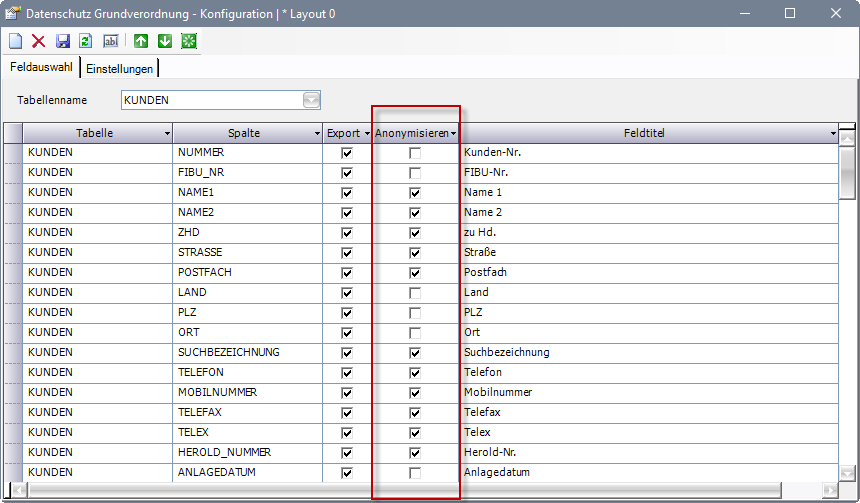
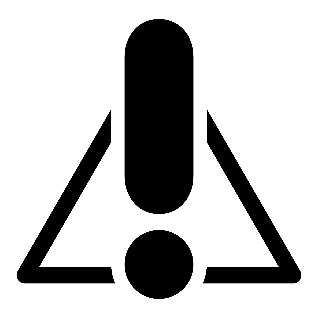
Bevor Sie Dokumente anonymisieren, vergewissern Sie sich das alle Einstellungen richtig sind! Wenn Sie die Anonymisierung ausführen, kann dies nicht mehr rückgängig gemacht werden! Sichern Sie Ihre Datenbank bevor Sie das erste Mal eine Anonymisierung durchführen. Testen Sie die erste Anonymisierung auf einer Test-Datenbank. Sollten Sie keine Test-Datenbank haben, unterstützen wir Sie hier gerne!
Durchführung einer Anonymisierung
Sie können entweder eine bestehende Auskunft auf Daten verwenden, oder eine neue Abfrage gem. den bereits beim Recht auf Auskunft erläuterten Vorgaben, erstellen. Über den Button „Abgelaufene Dokumente anonymisieren" starten Sie die Abfrage gem. den von Ihnen hinterlegten Fristen in der Konfiguration:
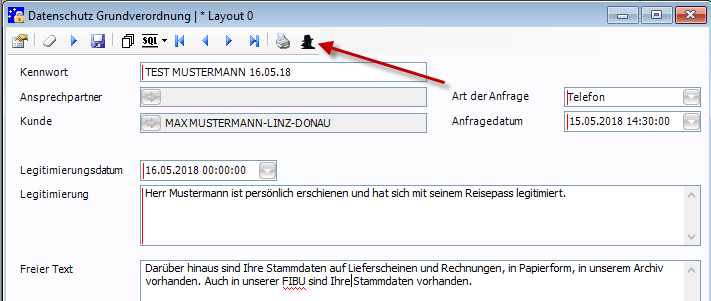
In diesem Fenster sehen Sie nun aller Ergebnisse je Dokumentenart, welche außerhalb der hinterlegten Fristen liegen und somit anonymisiert werden können:
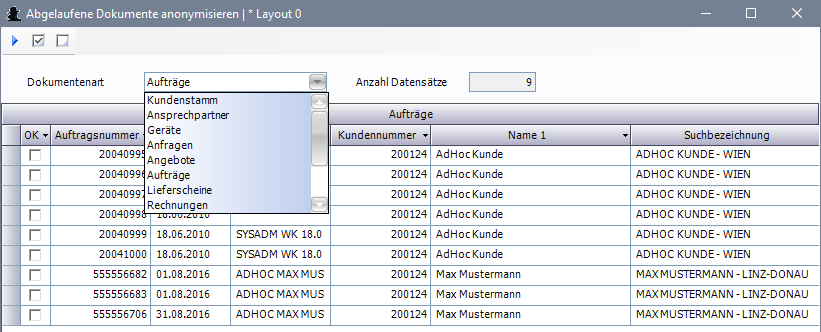
Wie Sie sehen, ist noch kein Dokument mit dem „Häkchen" OK versehen, somit passiert hier auch noch nichts. Sie können hier nun jedes Dokument zum anonymisieren freigeben indem Sie das „Häkchen" OK setzen, oder markierte Zeilen über einen Rechtsklick zum anonymisieren aktivieren.
Durch einen Klick auf den Button „Anonymisieren" starten Sie die Anonymisierung der ausgewählten Dokumente. Eine Sicherheitsabfrage weißt Sie noch einmal darauf hin, dass diese Aktion nicht rückgängig gemacht werden kann. Auch das POLLEX-Team kann Ihnen hier keine Daten mehr wiederherstellen. Wenn Sie hier falsche Datensätze anonymisieren, hilft nurmehr eine Rücksicherung der Datenbank.
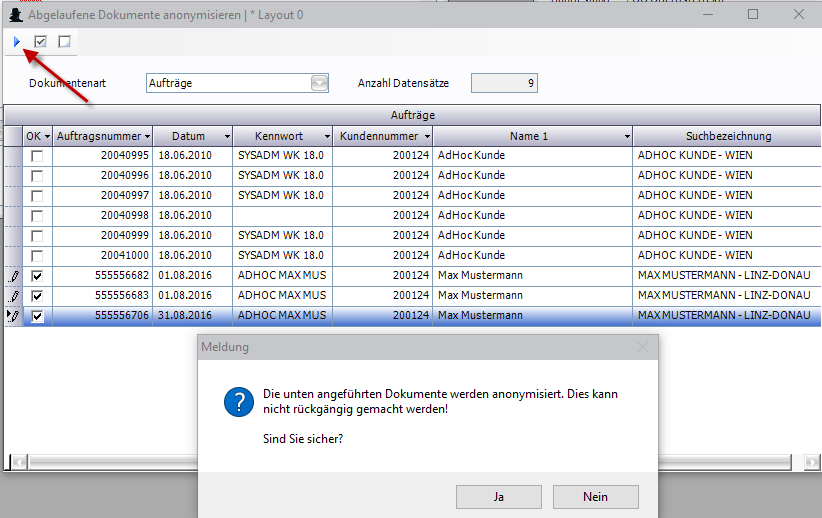
Nach Abschluss der Anonymisierung sehen Sie noch eine „Erfolgs-Meldung":

Wenn Sie anschließend noch einmal die gleiche Dokumentenart auswählen, sehen Sie, dass die anonymisierten Aufträge hier nicht mehr angezeigt werden.
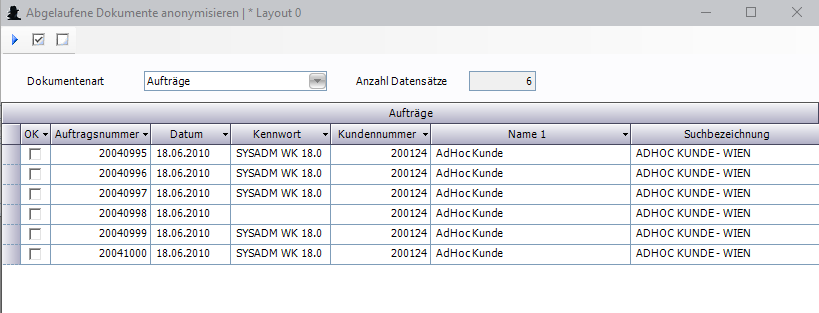
Dadurch ist die Anonymisierung der Daten und Dokumente abgeschlossen.
Anhang
Technische Informationen
Betroffene Tabellen
Folgende Datenbanktabellen werden durch eine Anonymisierung gelöscht bzw. unkenntlich gemacht:
Anonymisierung eines Kunden
Tabellenname | Art | Inhalt |
KUNDEN | ANONYMISIERUNG | Alle definierten Spalten |
BONITAET | LÖSCHUNG | Alle Spalten |
ANSPRECHPARTNER | ANONYMISIERUNG | Alle definierten Spalten |
LANSCHRIFT | ANONYMISIERUNG | Namens und Adressspalten |
Anonymisierung eines Ansprechpartners
Tabellenname | Art | Inhalt |
KUNDEN | ANONYMISIERUNG | Daten des Standard-Ansprechpartners und des „zu Handen" Empfängers |
ANSPRECHPARTNER | ANONYMISIERUNG | Alle definierten Spalten |
Anonymisierung der Geräteverwaltung
Tabellenname | Art | Inhalt |
GERAETE | ANONYMISIERUNG | Die Spalten GERAET und GERAET_NR |
Anonymisierung von Anfragen/Angeboten/Aufträgen nach Kunde
Tabellenname | Art | Inhalt |
ANGEBOTE | ANONYMISIERUNG | Alle Adressdaten und Reparaturdaten sowie Kennwort |
Anonymisierung von Anfragen/Angeboten/Aufträgen nach Ansprechpartner
Tabellenname | Art | Inhalt |
ANGEBOTE | ANONYMISIERUNG | Zu Handen Daten |
Anonymisierung von Lieferscheinen nach Kunde
Tabellenname | Art | Inhalt |
LIEFERSCHEINE | ANONYMISIERUNG | Alle Adressdaten und Kennwort |
Anonymisierung von Lieferscheinen nach Ansprechpartner
Tabellenname | Art | Inhalt |
LIEFERSCHEINE | ANONYMISIERUNG | Zu Handen Daten |
Anonymisierung von Rechnungen nach Kunde
Tabellenname | Art | Inhalt |
RECHNUNGEN | ANONYMISIERUNG | Alle Adressdaten und Kennwort |
Anonymisierung von Rechnungen nach Ansprechpartner
Tabellenname | Art | Inhalt |
RECHNUNGEN | ANONYMISIERUNG | Zu Handen Daten |
Anonymisierung von Teilrechnungen nach Kunde (nur LC-Classic)
Tabellenname | Art | Inhalt |
TEILRECHNUNGEN | ANONYMISIERUNG | Alle Adressdaten und Kennwort |
Anonymisierung von Rechnungen nach Ansprechpartner (nur LC-Classic)
Tabellenname | Art | Inhalt |
TEILRECHNUNGEN | ANONYMISIERUNG | Zu Handen Daten |
Anonymisierung von CRM Vorgängen nach Kunde
Tabellenname | Art | Inhalt |
VORGANG | ANONYMISIERUNG | Ansprechpartnerdaten und Vorgangstext |
Anonymisierung von CRM Vorgängen nach Ansprechpartner
Tabellenname | Art | Inhalt |
VORGANG | ANONYMISIERUNG | Ansprechpartnerdaten und Vorgangstext |
Anonymisierung von POS Kassenbelegen
Tabellenname | Art | Inhalt |
POS_KASSENJOURNAL | ANONYMISIERUNG | Adressdaten |
Anonymisierung von DMS-Anhängen
Nach der Anonymisierung einzelner Dokumente werden automatisch die Anhänge dieser Dokumente gelöscht.
DMS-System | Art | Betroffen |
POLLEX Dok Explorer | LÖSCHUNG | Tabelle VG_ANHANG, DOK_ANHANG, sowie die Dateien aus dem Dateisystem |
POLLEX DMS System | LÖSCHUNG | Datei aus POLLEX-DMS Datenbank bzw. Filesystem, sowie alle Beschlagwortungseinträge zu dieser Datei |
